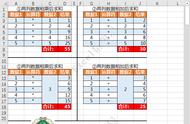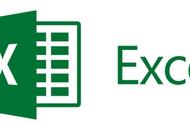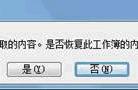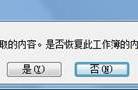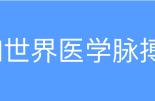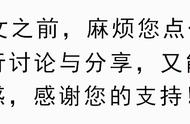在使用Excel表格时,我们经常需要在表格中对数字进行各种计算,那么在Excel中如何使用乘法函数对数字进行乘积的计算呢?接下来就给大家介绍一下具体使用方法。

封面
方法步骤
方法一:用“*”号相乘
1、打开Excel表格,在需要计算乘积的单元格输入公式:=C2*D2,输入完成按【enter】键,即可得到乘积的结果。
注:【=C2*D2】表示需要相乘的数值单元格,直接用“*”号相乘即可。

图2
2、将鼠标移动到输入乘法算式的单元格右下角,当光标变成黑色 号时,双击鼠标左键向下填充,即可得到表格中每一组数据的乘积。

图2